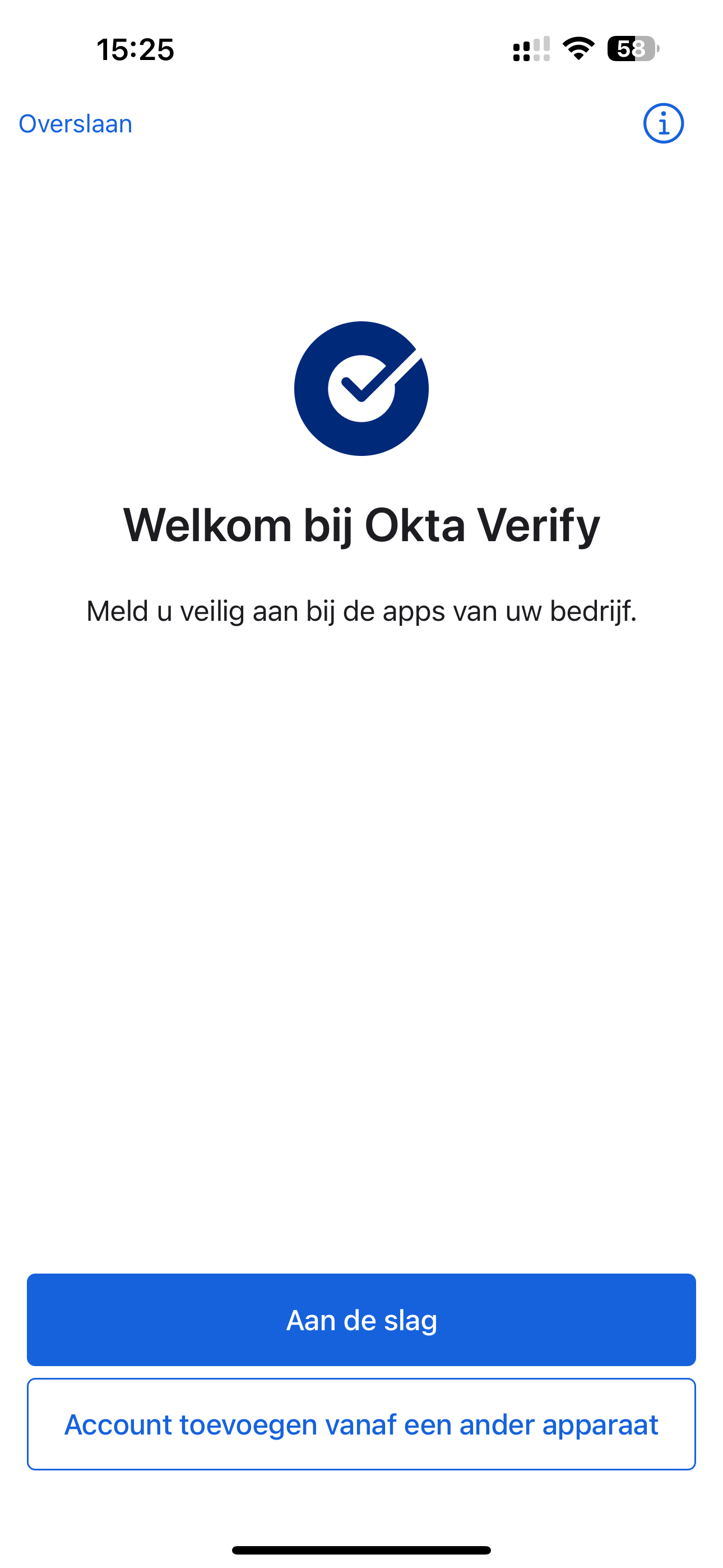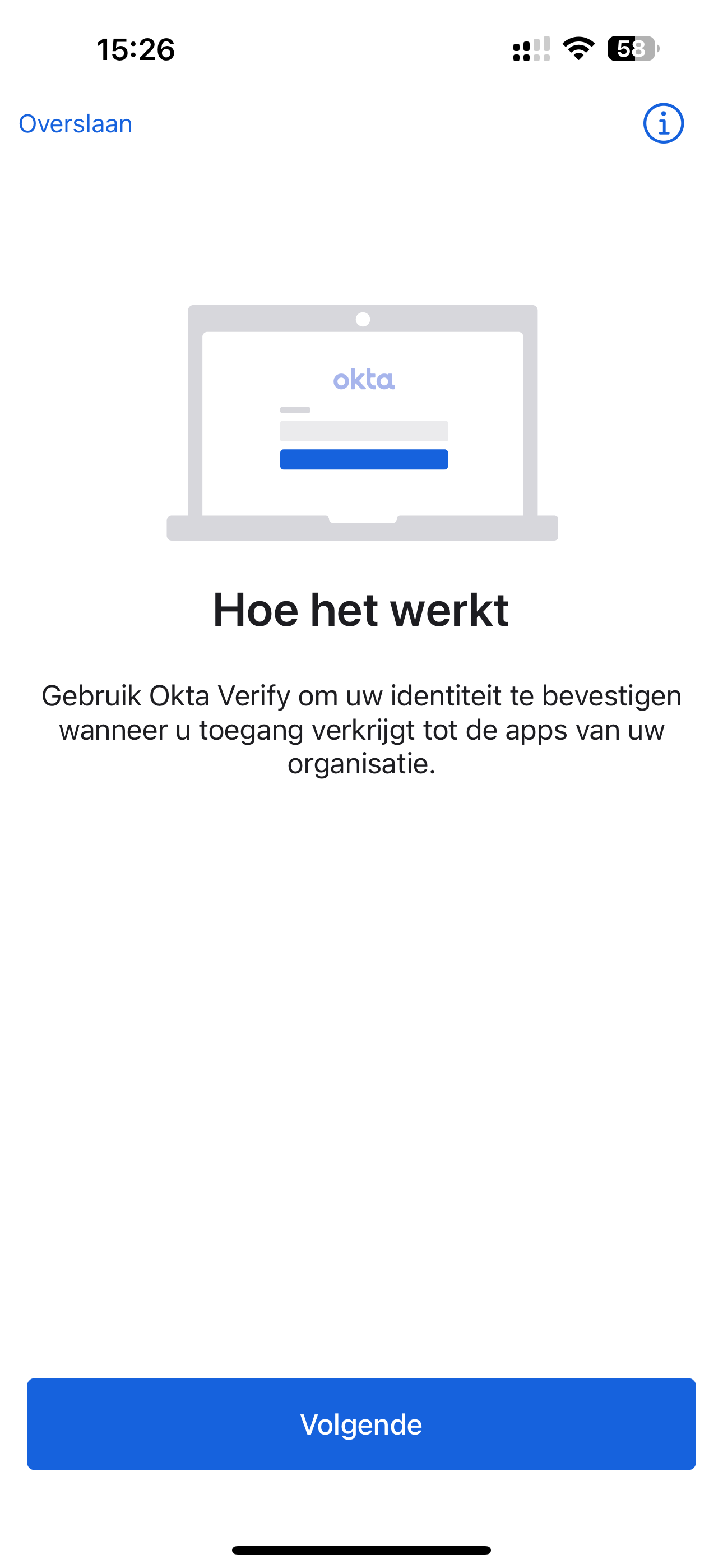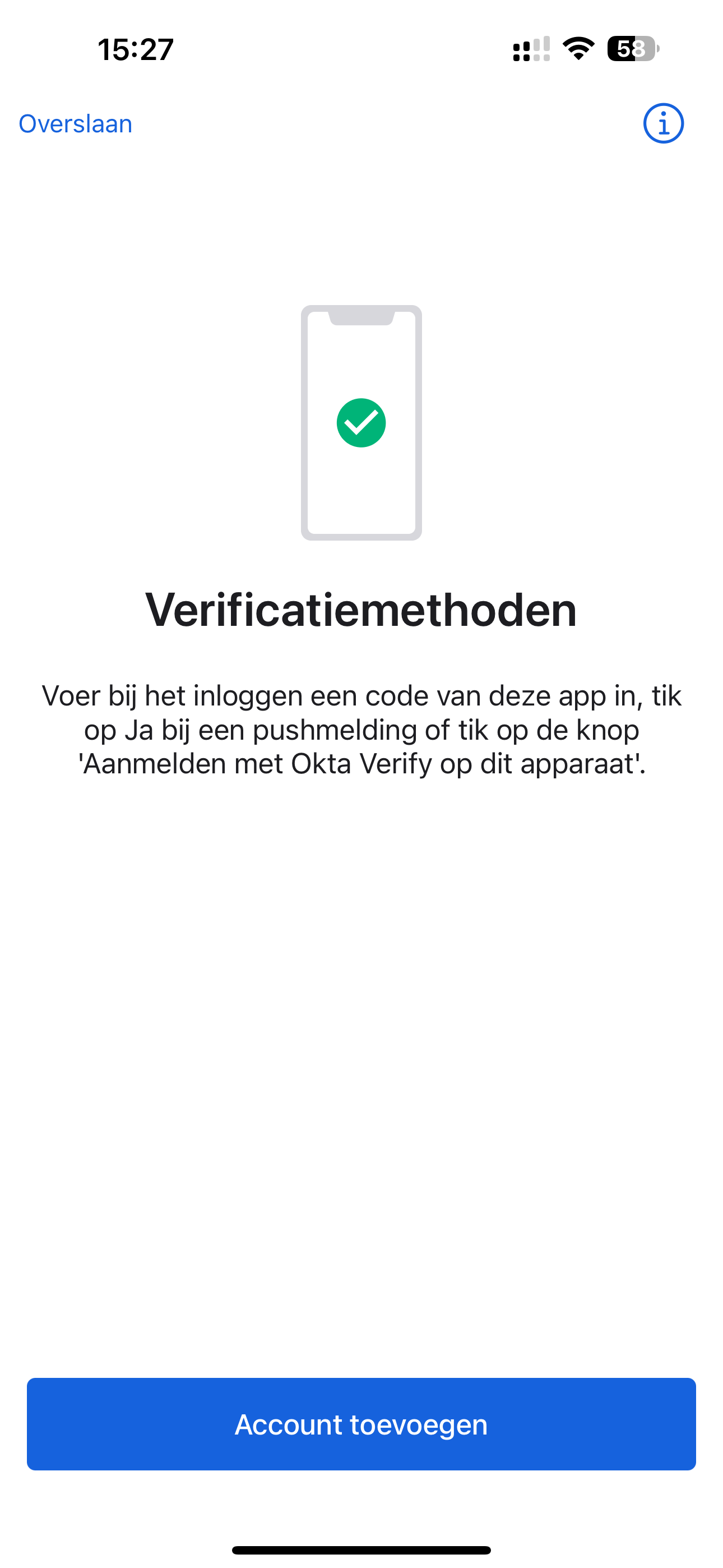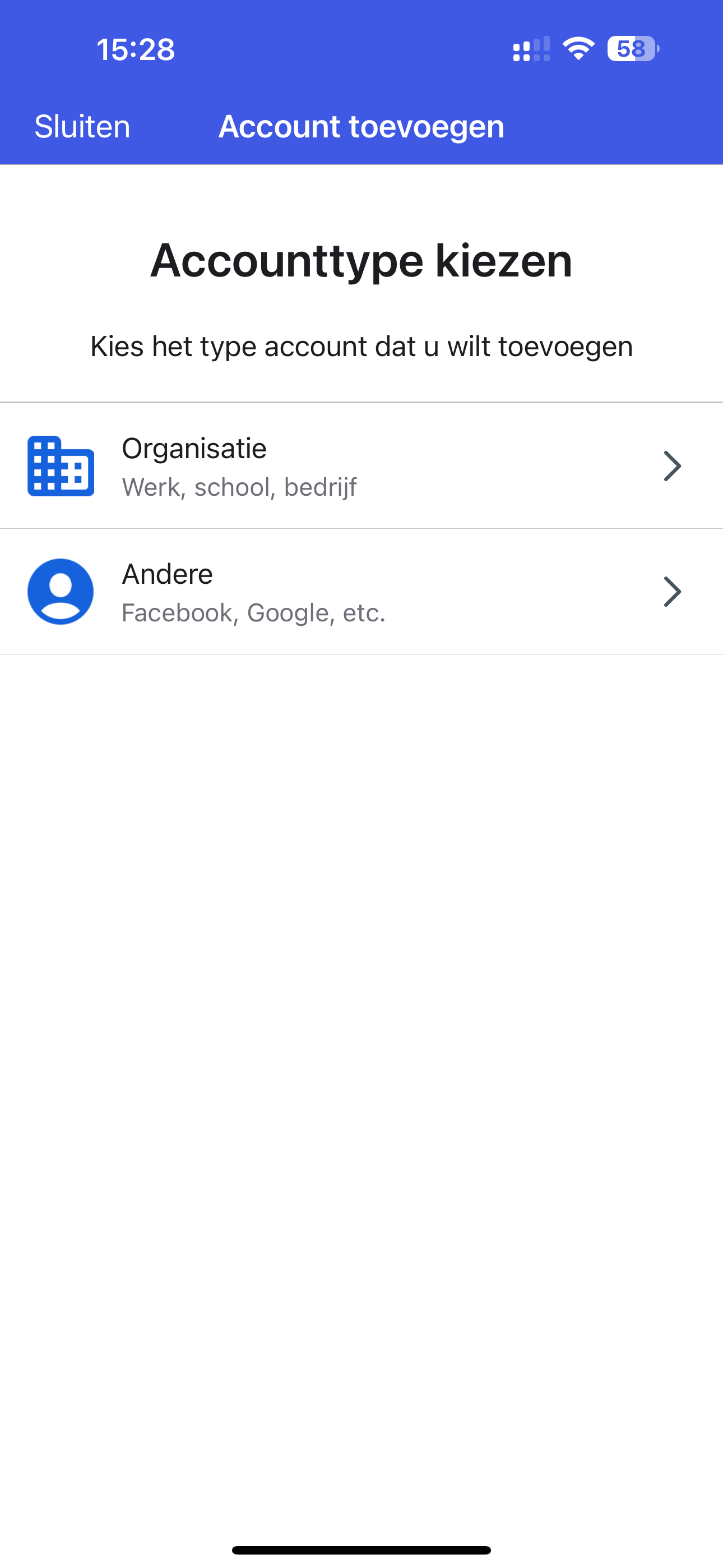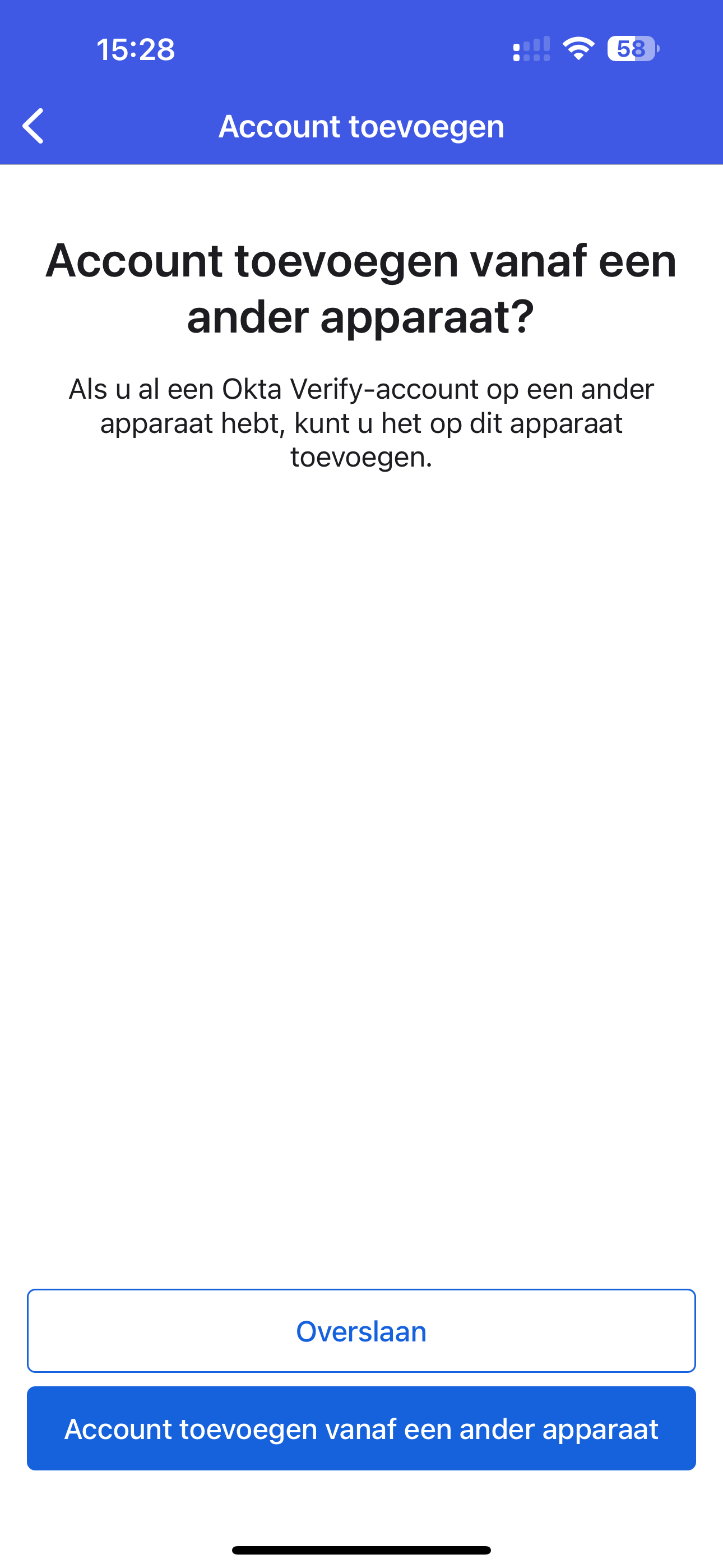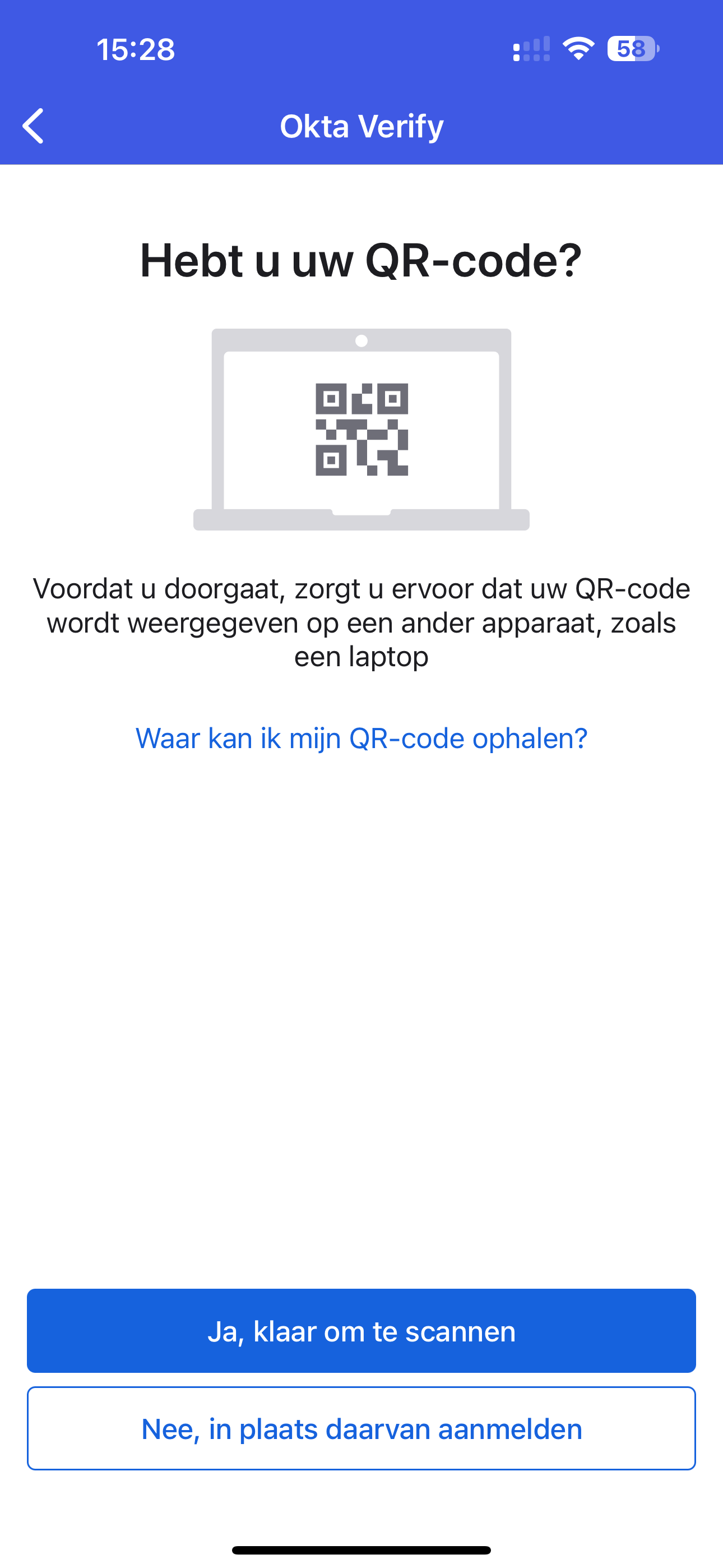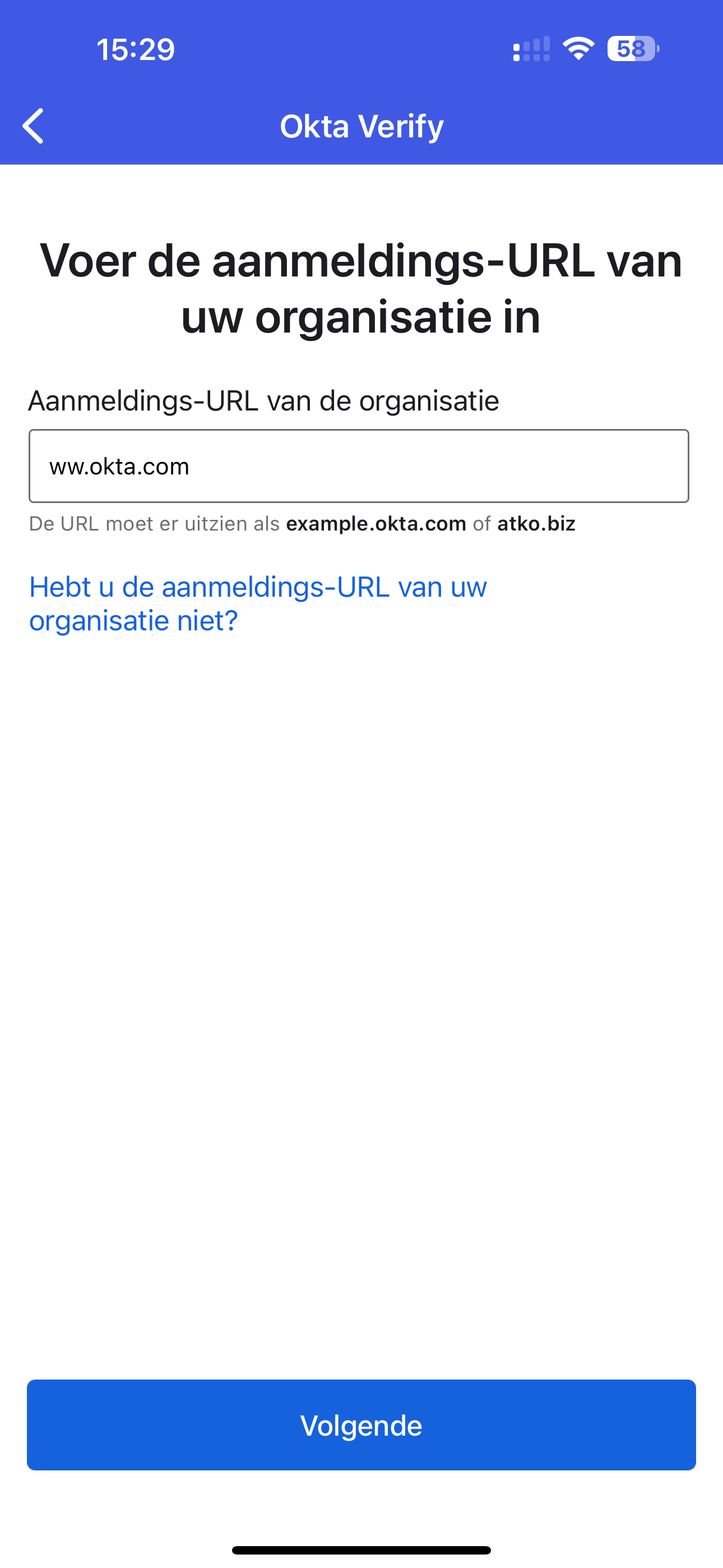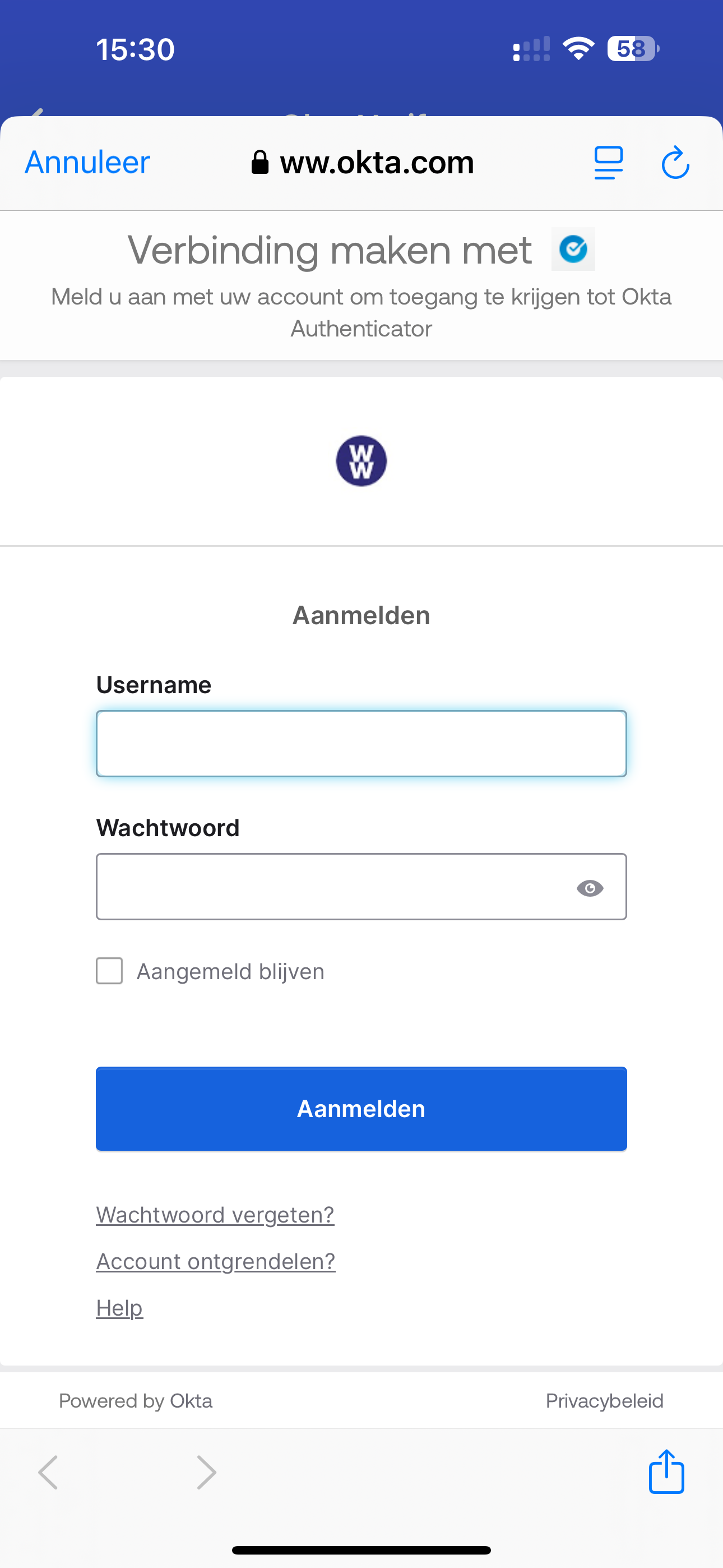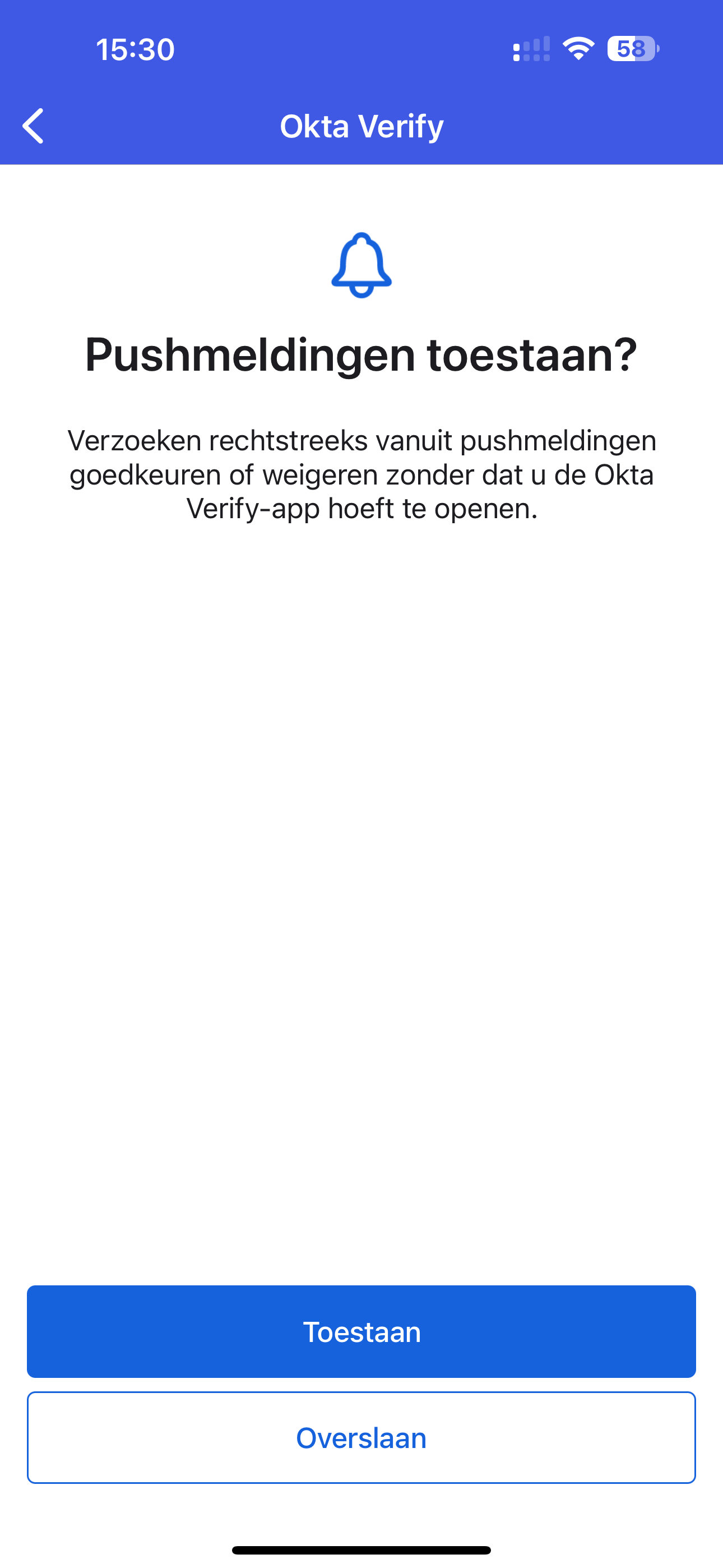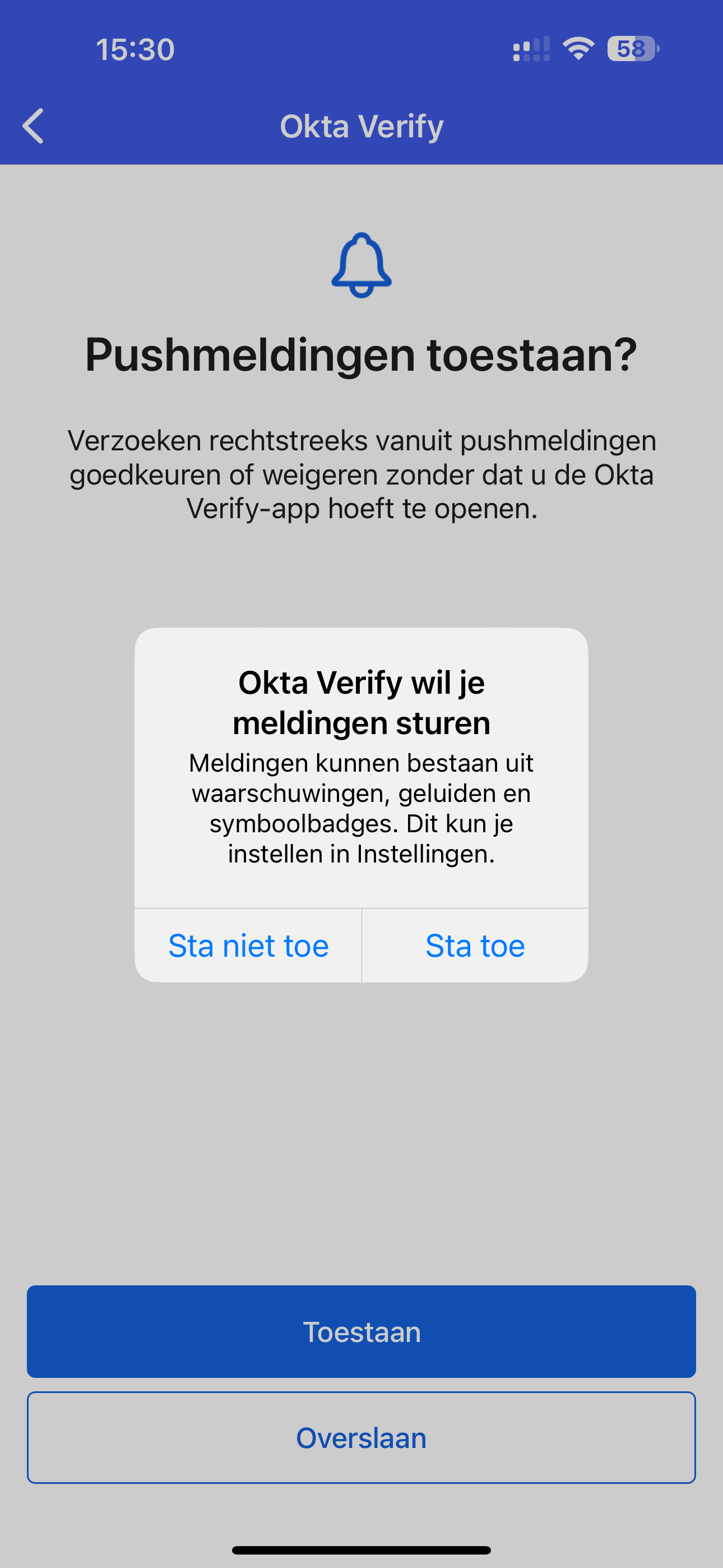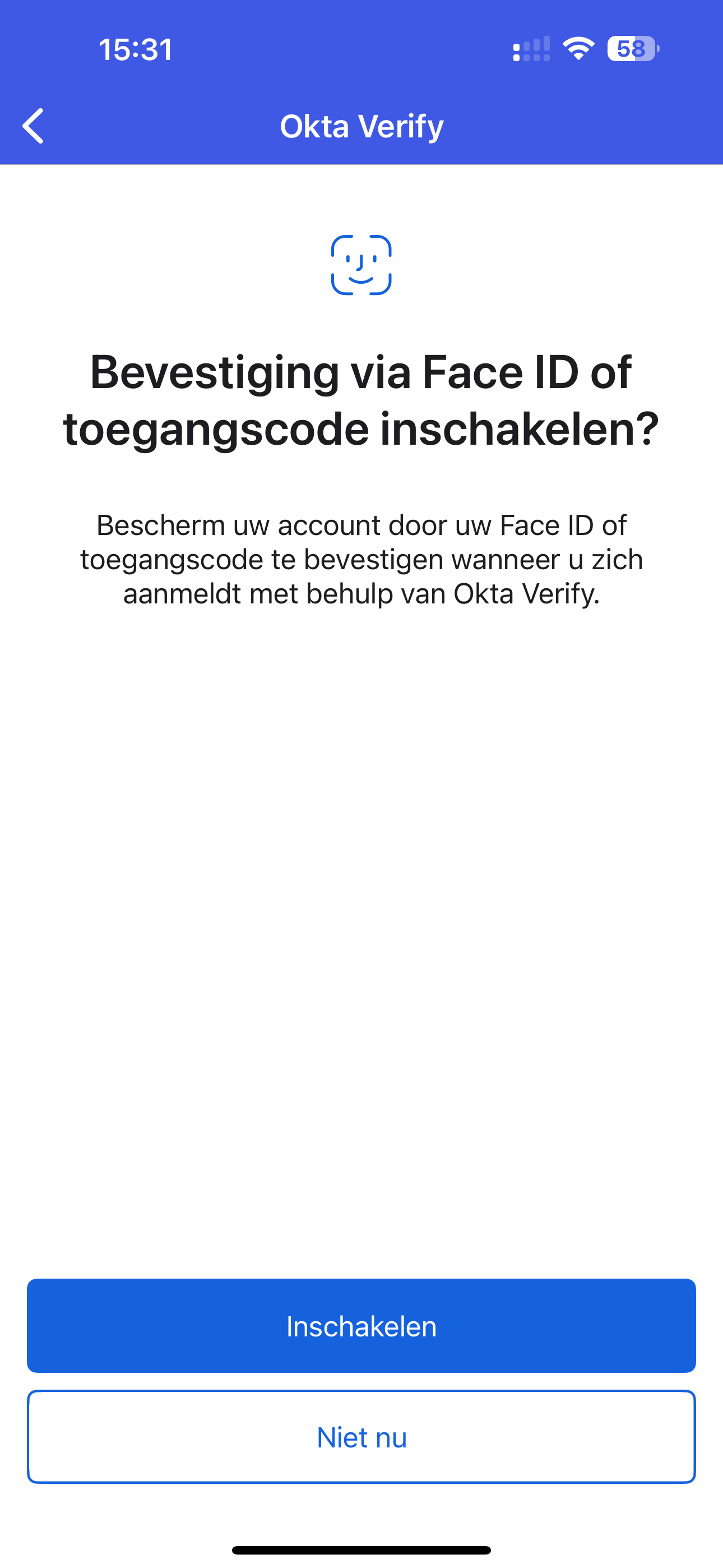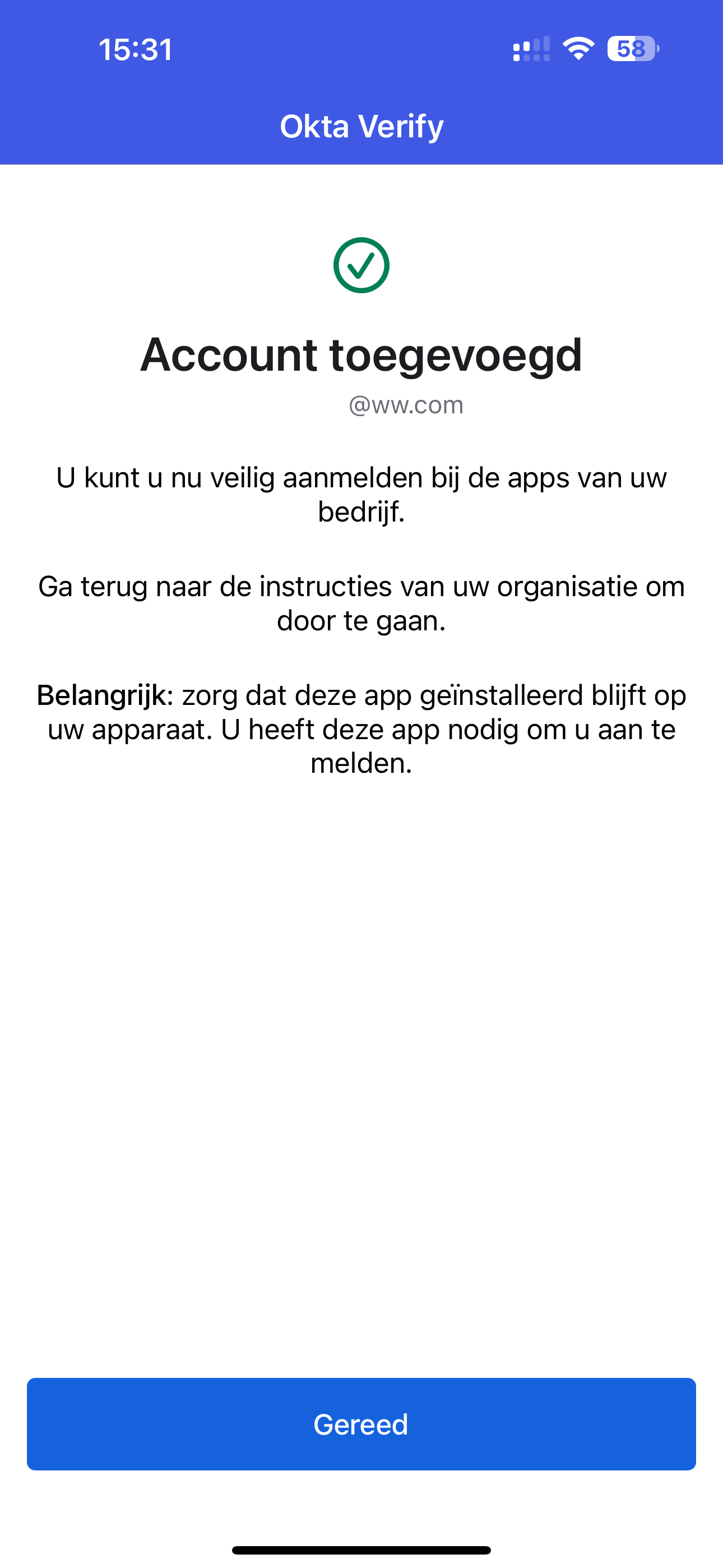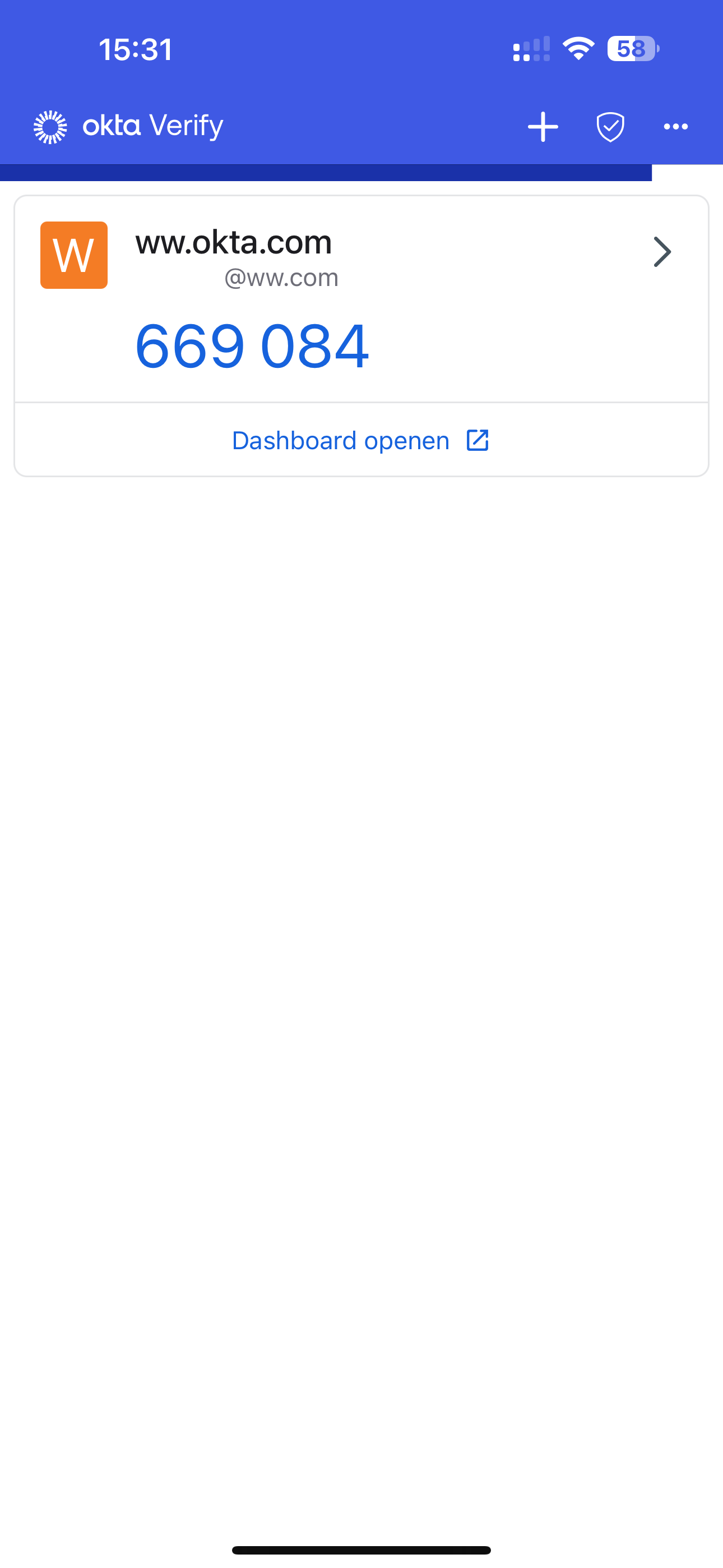Vereisten
- Raad aan biometrische beveiliging (TouchID/FaceID) in te stellen voor verder te gaan
- Okta Verify downloaden van AppStore: AppStore
- Okta Verify downloaden van Android Market: Android
- Open Okta Verify en tik op Aan de slag (Zie Stap 1 hieronder).
- Tik op Volgende op de pagina "Hoe het werkt" (Zie Stap 2 hieronder).
- Tik op Account Toevoegen op de pagina "Verificatiemethoden" (Zie Stap 3 hieronder).
- Tik op Organisatie op de "Accounttype kiezen" pagina (Zie Stap 4 hieronder).
- Tik op Overslaan op de "Account toevoegen vanaf een ander apparaat?" pagina (Zie Stap 5 hieronder).
- Tik op Nee, in plaats daarvan aanmelden op de "Hebt u uw QR-code?" pagina (Zie Stap 6 hieronder).
- Voer de aanmeldings-URL van de organisatie in: ww.okta.com en tik op Volgende (Zie Stap 7 hieronder).
- Voer uw Okta-gebruikersnaam en wachtwoord in en tik op Aanmelden (Zie Stap 8 hieronder).
- Tik op Toestaan op de "Pushmelding toestaan?" pagina (Zie Stap 9 hieronder).
- Tik op Toestaan in het pop-upbericht dat in het midden van het scherm verschijnt (Zie Stap 10 hieronder).
- Als u biometrie al hebt ingesteld, kun u nu op Inschakelen tikken, anders op Niet nu (Zie Stap 11 hieronder).
- Tik op de "Account toegevoegd" pagina, tikt u op Gereed en u zult nu meldingen ontvangen (Zie Stap 12 hieronder).
- Als je de weergave in stap 13 ziet, ben je klaar en kun je de Okta Verify-app sluiten.
Bericht alleen voor nieuwe coaches
Als u dit nog niet hebt gedaan, zoek dan naar een e-mail van noreply@okta.com in uw persoonlijke mailbox.
Gebruik de blauwe resetknop in de e-mail om uw nieuwe Okta-wachtwoord in te stellen voordat u naar de volgende stap gaat.